helyzet,
fényerő,
kijelzések.
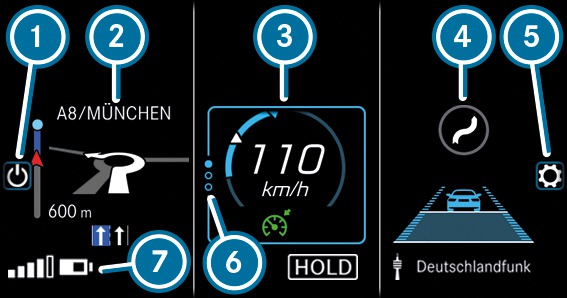
 Head-up kijelző be-/kikapcsolása
Head-up kijelző be-/kikapcsolása  Bal oldali kijelzőmező
Bal oldali kijelzőmező Navigációs rendszer
Lejtő, emelkedő és iránytű
Átlagfogyasztás
gyorsulásmérő.
 Középső kijelzőmező
Középső kijelzőmező Menetasszisztens rendszerben (pl. TEMPOMAT) beállított sebesség
Menetasszisztens rendszerek (pl. követési távolságra figyelmeztetés) figyelmeztetései
 Jobb oldali kijelzőmező
Jobb oldali kijelzőmező Táblafelismerő asszisztens
Járműszint
Differenciálzár
Asszisztensek grafikus kijelzése
 Helyzet, fényerő és alsó kijelzőmező beállítása
Helyzet, fényerő és alsó kijelzőmező beállítása  Indexpontok
Indexpontok  Alsó kijelzőmező
Alsó kijelzőmező
A nem szükséges  –
– kijelzőmezők elrejthetők.
kijelzőmezők elrejthetők.
Audioüzemmódban az audio-műsorforrás aktív kezelésekor átmenetileg megjelenik az adónév vagy a cím.


